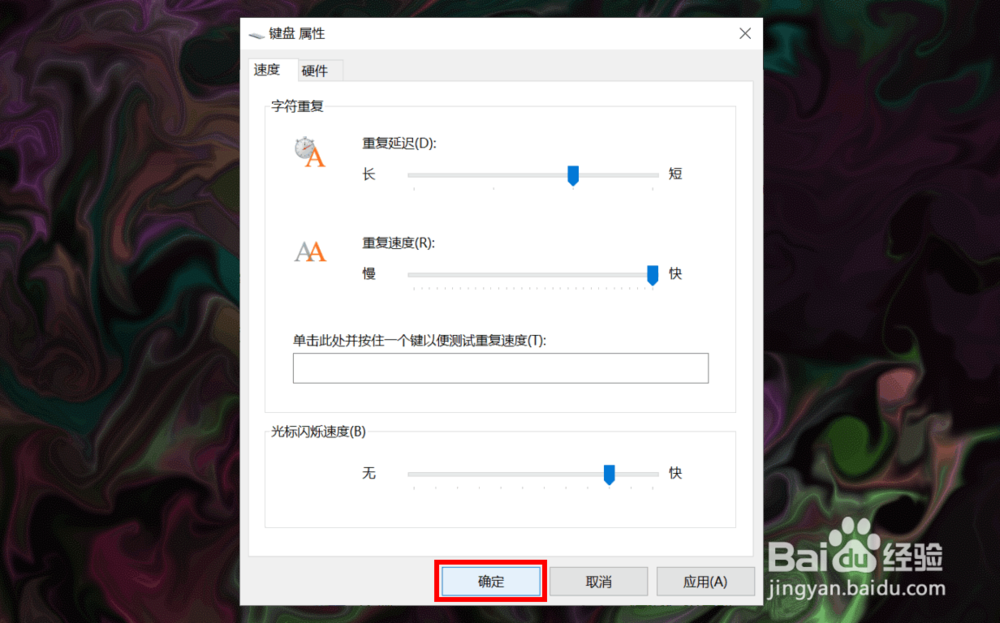1、打开电脑,直接进入到Windows10系统桌面,在底部任务栏点击搜索。
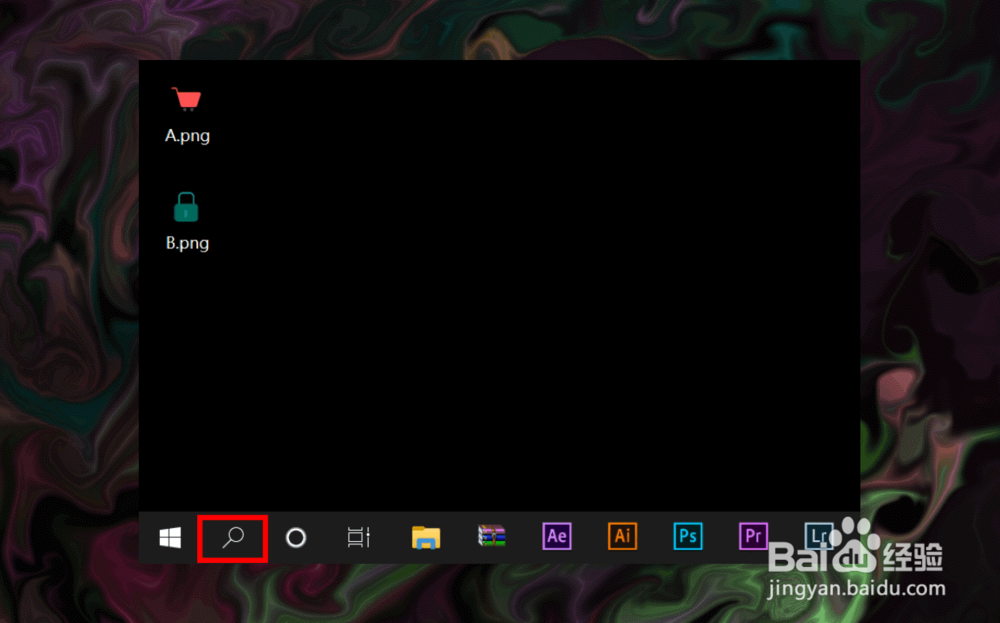
2、打开搜索之后,在搜索栏中输入控制面板,在搜索结果中点击控制面板应用。
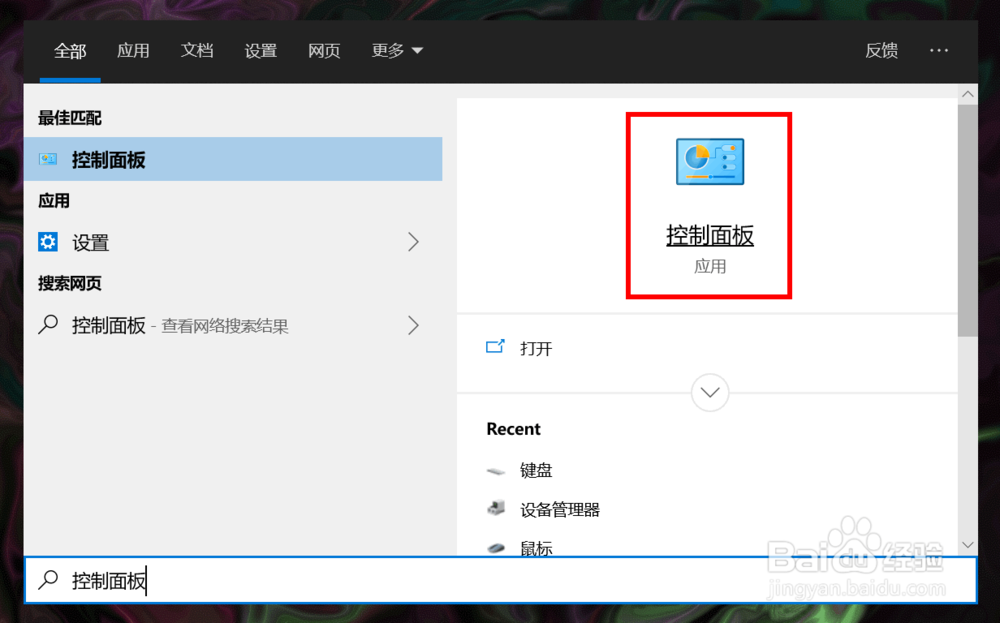
3、进入到控制面板之后,在窗口右上角将查看方式选择为大图标显示出所有应用。
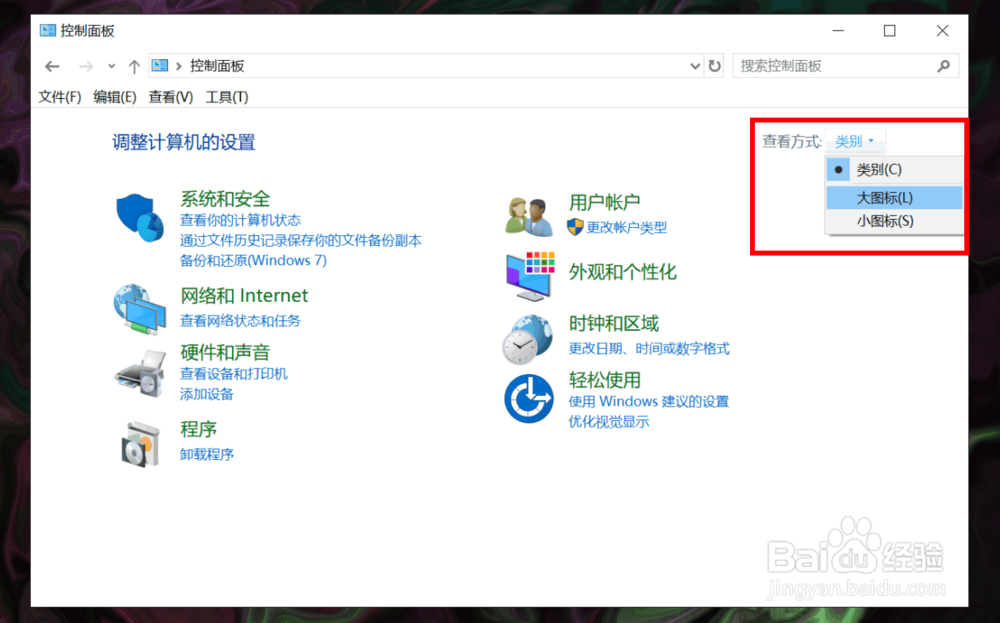
4、在显示出的所有应用中选择并点击键盘选项,打开键盘属性窗口。
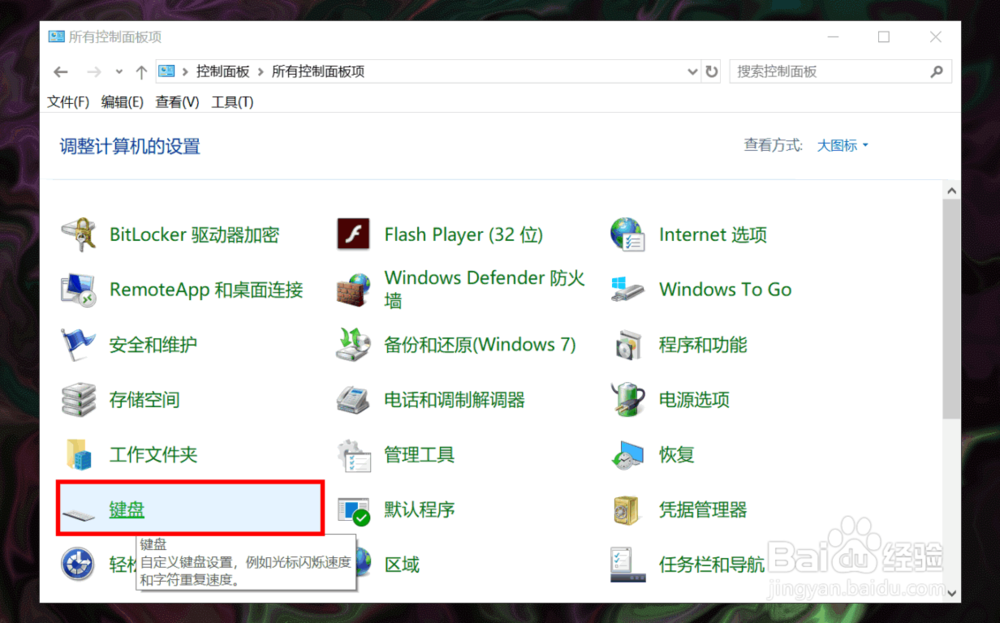
5、打开键盘属性窗口后,在窗口底部找到光标闪烁速度选项。

6、结合实际需要调整光标闪烁速度到合适大小,调整好后点击底部确定即可。
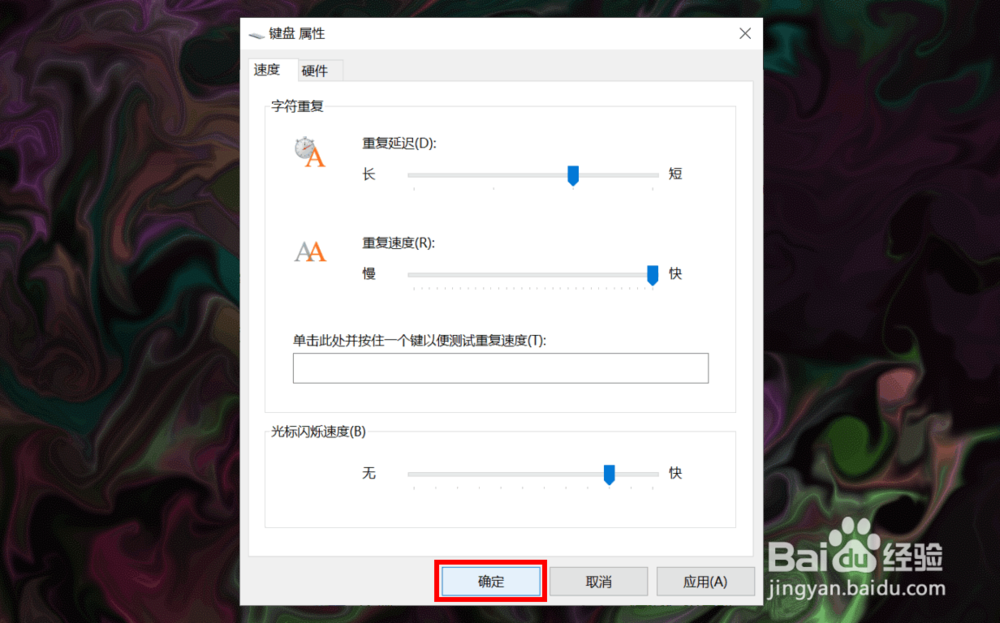
1、打开电脑,直接进入到Windows10系统桌面,在底部任务栏点击搜索。
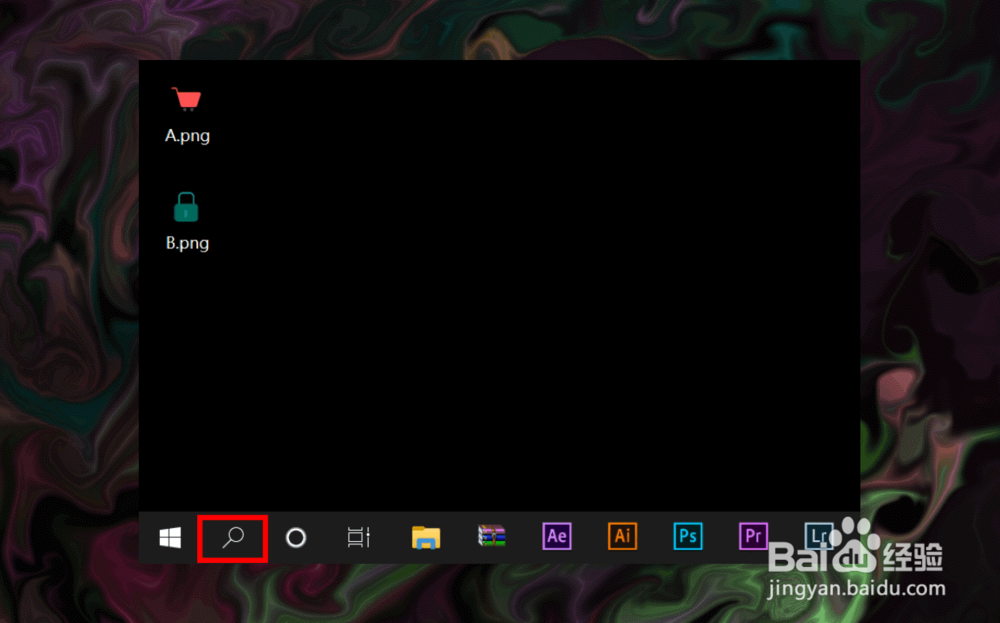
2、打开搜索之后,在搜索栏中输入控制面板,在搜索结果中点击控制面板应用。
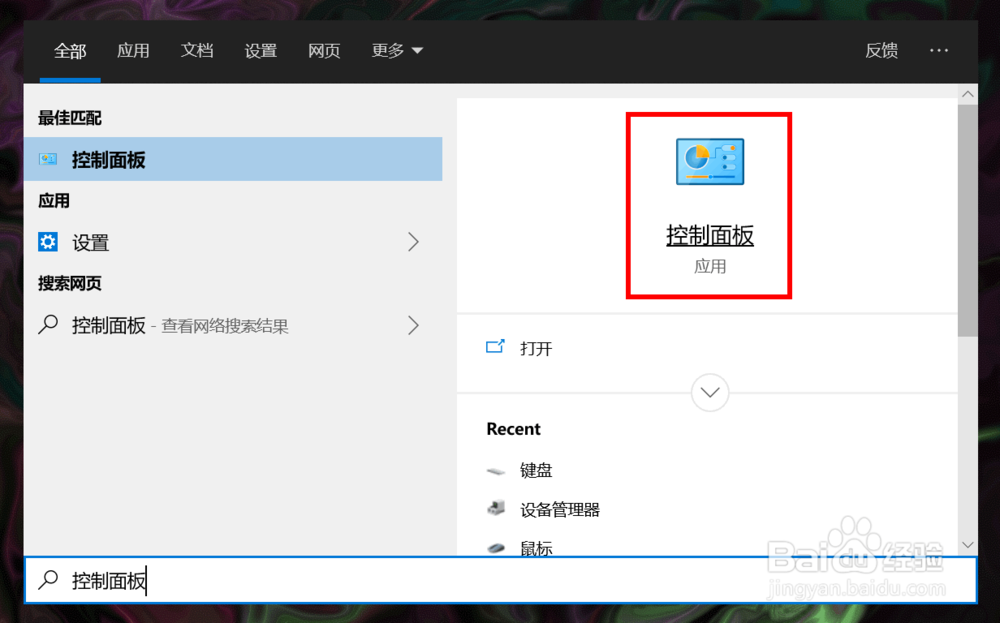
3、进入到控制面板之后,在窗口右上角将查看方式选择为大图标显示出所有应用。
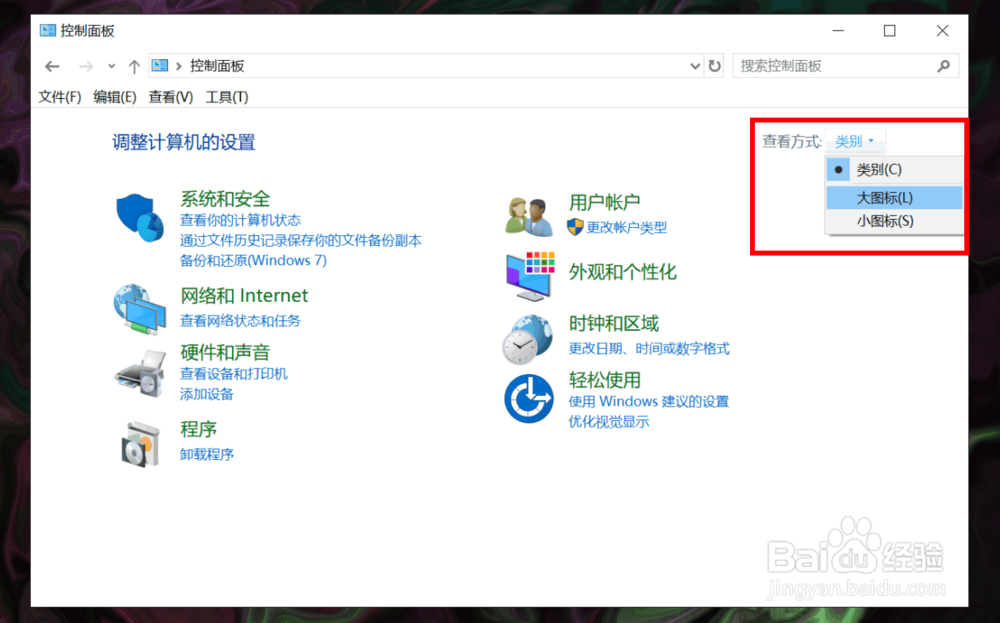
4、在显示出的所有应用中选择并点击键盘选项,打开键盘属性窗口。
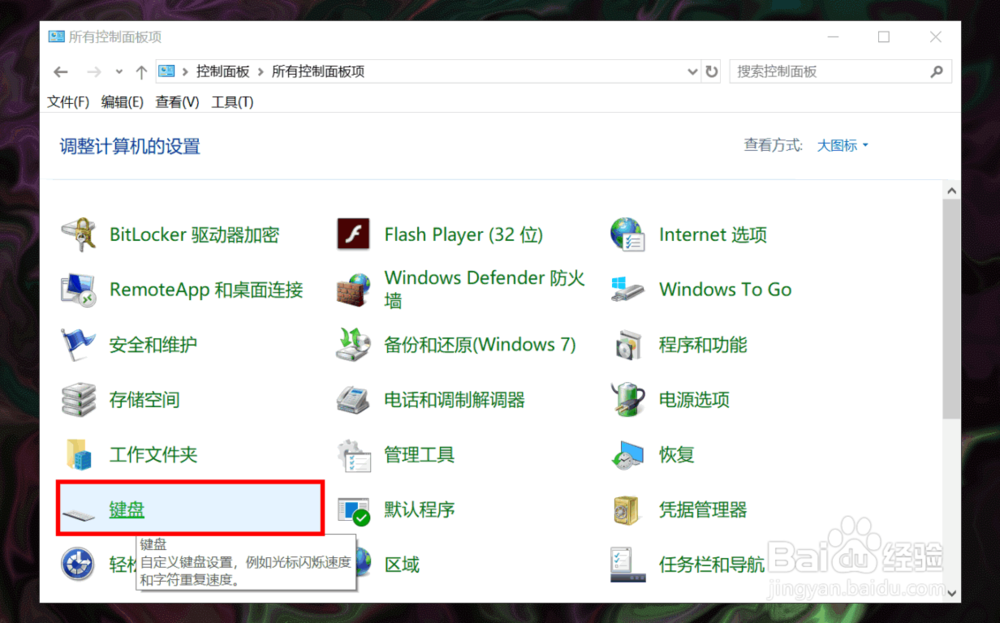
5、打开键盘属性窗口后,在窗口底部找到光标闪烁速度选项。

6、结合实际需要调整光标闪烁速度到合适大小,调整好后点击底部确定即可。